Universal Control :苹果称之为通用控制,小编的理解其实就是多屏协同,通过一套键鼠控制多台苹果设备。试想一下,当你的iPad和Mac放在一起时,你可以通过Mac的鼠标/触板控制iPad,甚至可以随意在两个设备之间直接拖动文件。是不是很酷呢?
通用控制视频演示
以上向您展示了 Universal Control 的功能以及启用它的难易程度。基本上,Universal Control 让您能够将单个鼠标和键盘与附近的几台 Mac 和 iPad 一起使用,这些 Mac 和 iPad 都已登录到同一个 iCloud 帐户。
有些人评论说,Universal Control 似乎能 “神奇” 地从一台 Apple 设备无缝过渡到另一台设备。实现这种无缝 “魔法” 感觉需要大量的幕后工作,我怀疑这是延迟发布 Universal Control 的主要原因。不管怎么样,Apple 在发布此功能之前花时间研究此功能的所有细节这件事是毋庸置疑的,也算是对得起我们广大用户的等待了。
我已经在Parallels® Desktop 17.1.1 上运行 ARM 上的 Windows 11 测试 Universal Control,貌似工作得很好。如图 1,我可以将文件从我的 iPad Pro 拖到 Windows 11 桌面或 Windows 应用程序,并且我可以将文件从 Windows 11 拖到我的 iPad Pro, 这就厉害了。

我没有在视频中展示它,但 Universal Control 也适用于多台 Mac。在图 2 中,您可以看到我在 iPad Pro、M1 MacBook Pro 和 Intel MacBook Pro 之间设置了 Universal Control。所有这些设备都登录了我的 iCloud 帐户。
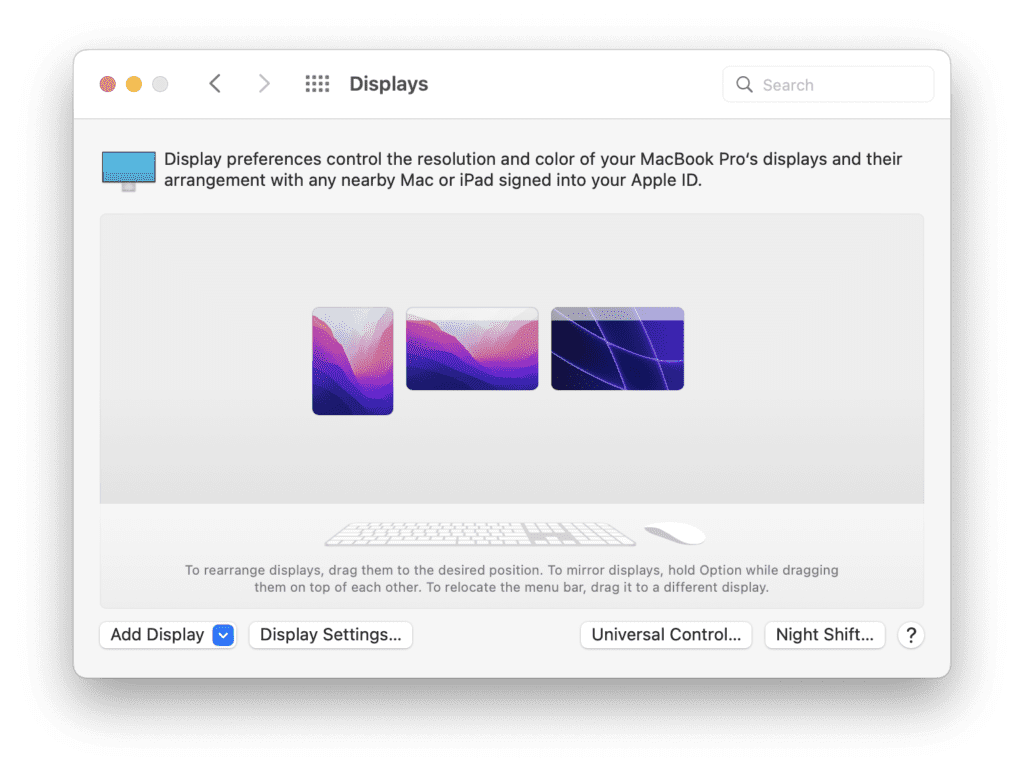
现在你可能会认为 Universal Control 有点像 Sidecar,这是 2019 年随 macOS Catalina 发布的一项功能。虽然二者确实有一些视觉上的相似之处,但有一个很大的不同:在 Universal Control 中,你在 iPad 上与之交互的是 iPadOS这个系统;在 Sidecar 中,您是在 iPad 屏幕上与 macOS 进行交互。

